Hvordan fikser jeg Microsoft OneNote ugyldig notatbokfeil?
Miscellanea / / August 04, 2021
Annonser
Notering innebærer bruk av en penn på papir eller en notisbok. Men med skiftende tider endres også metoder for notering. Nå kan vi bruke datamaskinene, nettbrettene eller slike elektroniske enheter direkte til å skrive inn alt vi vil notere og lagre det som en notatbok i skyen. OneNote er et program eller program som lar deg gjøre det.
Brukere kan lage forskjellige notatbøker og merke dem rett fra OneNote-applikasjonen og lagre alt i skyen i sanntid. Dette gir brukerne fleksibilitet til å lage og jobbe med eventuelle notater de ønsker. Men nylig har det vært flere rapporter om at desktopversjonen av OneNote-applikasjonen viser feilmeldingen "Ugyldig notatboknavn" når brukere prøver å lage en ny notatbok. Det er flere grunner til at dette kan skje, og i denne artikkelen vil vi ta en titt på dem. Så uten videre, la oss gå inn i det.

Sideinnhold
-
1 Hvordan fikser jeg feil i OneNote “Ugyldig notatbok”?
- 1.1 Oppdater applikasjonen til den nyeste versjonen:
- 1.2 Reparasjon av kontorinstallasjon:
- 1.3 Reparer installasjon av OneNote-applikasjon:
Hvordan fikser jeg feil i OneNote “Ugyldig notatbok”?
Som nevnt ovenfor, er det flere årsaker til at denne feilen dukker opp, men den vanligste er en utdatert versjon av OneNote-applikasjonen. Utdaterte programmer er fylt med feil, og hvis du støter på problemer med et bestemt program, er det første du bør vurdere å oppdatere det til den nyeste versjonen. Det er nøyaktig tilfelle med OneNote-applikasjonen også. Men hvis du allerede har den nyeste versjonen av applikasjonen som kjører på skrivebordet, kan det også være et problem med installasjonsfilene. La oss ta en titt på alle mulige løsninger for feilen "Ugyldig notatboknavn", og hvis du sliter med denne feilen, så vil en av løsningene nevnt nedenfor definitivt hjelpe deg ute.
Annonser
Oppdater applikasjonen til den nyeste versjonen:
Søknaden oppdaterer seg vanligvis automatisk til den nyeste versjonen. Men hvis du har noe begrensede apper fra å oppdatere alene, må du dykke ned i programinnstillingene og oppdatere applikasjonen manuelt.
- Åpne OneNote-applikasjonen, og klikk deretter på Fil fra menyen øverst.
- Fra menyen som dukker opp til venstre, klikk på Konto her.
- Når du er i konto-menyen, klikker du på rullegardinmenyen ved siden av Office Updates-delen.
- Velg "Oppdater nå" fra listen over alternativer som dukker opp.
- Hvis applikasjonen oppdager en ny versjon, følger du instruksjonene på skjermen for å installere den nyeste versjonen.
- Når du har den siste versjonen, må du starte datamaskinen på nytt og prøve å opprette et nytt navn på notatboken igjen.
Hvis feilen fremdeles vises etter oppdatering av applikasjonen, kan du gå til neste mulige løsning som er nevnt nedenfor.
Reparasjon av kontorinstallasjon:
Hvis du ikke gjorde noe bra med å oppdatere applikasjonen, må du vurdere å reparere applikasjonsfilene. På grunn av noen problemer under installasjonen, kan det hende at noen filer ikke har blitt installert riktig. Eller noen filer manglet i programkatalogen på grunn av problemer under installasjonen. I dette scenariet må du utføre en reparasjon.
Det er to versjoner av denne applikasjonen: den klassiske stasjonære versjonen, som er en del av Office-pakken, og den andre er den nyere frittstående UWP-versjonen. La oss se hvordan du kan reparere den klassiske versjonen først.
- Trykk på Windows-tasten + R for å åpne dialogboksen Kjør.
- Skriv inn “appwiz.cpl” og klikk på OK. Dette vil åpne vinduet Programmer og funksjoner.
- I programmet og funksjoner-vinduet, se etter applikasjonen for Microsoft Office. Når du finner den, høyreklikker du på den og velger “Endre” fra listen over alternativer som dukker opp.
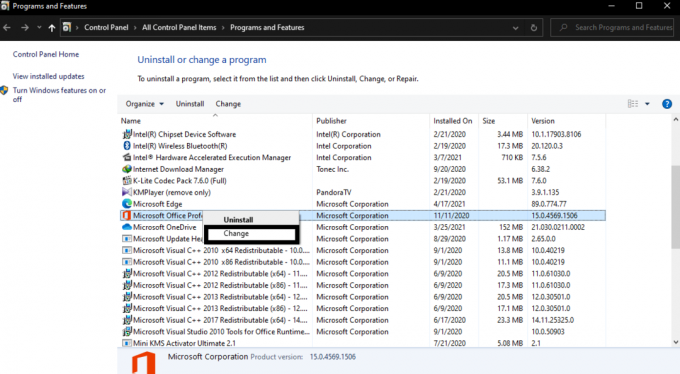
- Nå vil du se et popup-vindu med alternativet "Rask reparasjon." Velg Hurtigreparasjon, og klikk deretter på Reparer-knappen for å bekrefte handlingen din.
- La reparasjonsprosessen fullføres, og start datamaskinen på nytt. Hvis du fremdeles støter på feilen "Ugyldig notatblokknavn" med OneNote mens du oppretter en ny notatbok, gjenta trinnene som er nevnt ovenfor, men denne gangen, i stedet for "Rask reparasjon", velg "Online reparasjon" alternativ.
- Når du er ferdig med Online Repair, start datamaskinen på nytt.
Hvis dette ikke løser problemet ditt med OneNote-applikasjonen, kan du gå til neste løsning nevnt nedenfor.
Annonser
Reparer installasjon av OneNote-applikasjon:
La oss nå se hvordan du kan reparere den nyere frittstående UWP-versjonen av OneNote.
- Trykk på Windows-tasten + R for å åpne dialogboksen Kjør.
- Skriv inn “ms-settings: appsfeatures” og klikk på Ok. Dette vil åpne Apper og funksjoner-menyen i Innstillinger-appen.
- I den høyre ruten i vinduet, se etter applikasjonen OneNote i listen over applikasjoner.
- Når du har funnet den, klikker du på den, så vises alternativet “Avanserte alternativer” i den.

- Klikk på Avanserte alternativer, og gå deretter til Tilbakestill-fanen. Klikk på reparasjonsknappen her.
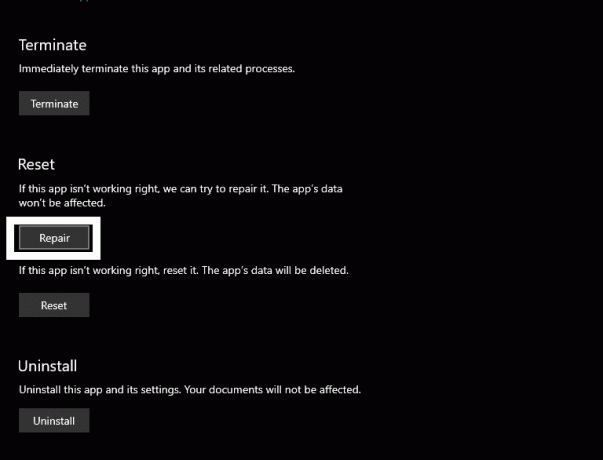
Annonser
- Vent til reparasjonsprosessen er fullført, og start datamaskinen på nytt.
Nå vil du helt sikkert ikke se noen feil i OneNote-applikasjonen mens du prøver å lage en ny notisbok. Hvis det av en eller annen grunn ikke var noen av løsningene som er nevnt ovenfor, fungerte for deg, så vent noen dager da utviklerne av applikasjonen helt sikkert vil presse ut en oppdatering for å løse denne feilen. Microsoft jobber kontinuerlig for å gi brukerne den best mulige opplevelsen med OneNote ved å fikse disse feilene som dukker opp en gang i blant. Når en nyere versjon av applikasjonen er ute, installerer du den versjonen, og problemet ditt bør løses.
Det handler om å fikse OneNote "Ugyldig notatboknavn" -feil. Hvis du har spørsmål eller spørsmål om denne artikkelen, kan du kommentere nedenfor, så kommer vi tilbake til deg. Sørg også for å sjekke ut de andre artiklene våre på Tips og triks for iPhone,Android-tips og triks, PC-tips og triks, og mye mer for mer nyttig informasjon.
Annonser Her vil vi guide deg hvordan du låser opp bootloader på Doov A55. Hvis du er…
Annonser Her vil vi veilede hvordan du endrer språk på BQ Mobile BQS-5203 Vision. Det er…
Annonser I denne veiledningen vil vi vise deg hvordan du fjerner lagrede passord i Firefox-nettleseren. Der…


![Slik installerer du lager-ROM på Cello T1045PN [Firmware Flash File / Unbrick]](/f/f96281d478a0381ae51935346be28665.jpg?width=288&height=384)
![Slik installerer du lager-ROM på Comio X1 [Firmware Flash File / Unbrick]](/f/5bb005201d527f43d347978ef0dac7ff.jpg?width=288&height=384)